Win7 C盤滿了怎么清理垃圾而不誤刪
- 2023-12-06 10:58:57 分類:幫助
Win7是目前仍然在使用的較老版本系統之一,而隨著時間的推移,C盤存儲空間可能會逐漸被各種垃圾文件填滿,導致系統運行緩慢甚至出現錯誤。因此,清理C盤垃圾文件是非常必要的。然而,在清理垃圾文件的過程中,我們也需要注意不要誤刪系統關鍵文件,以免導致系統無法正常運行。本文將介紹一些清理Win7 C盤垃圾文件的方法,幫助讀者輕松清理垃圾文件,同時保護系統的穩定性。

方法一:
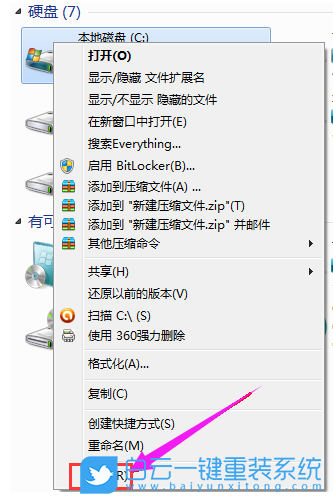
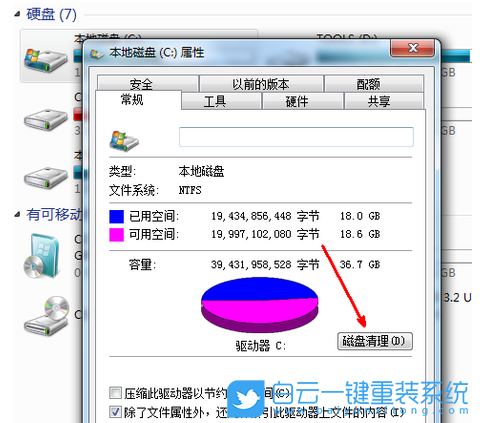
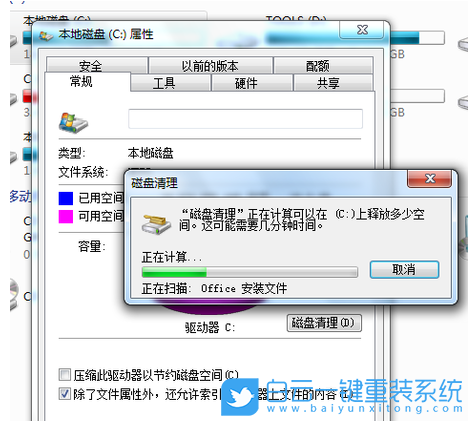
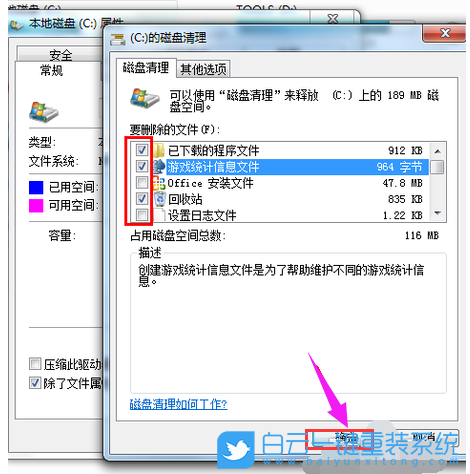


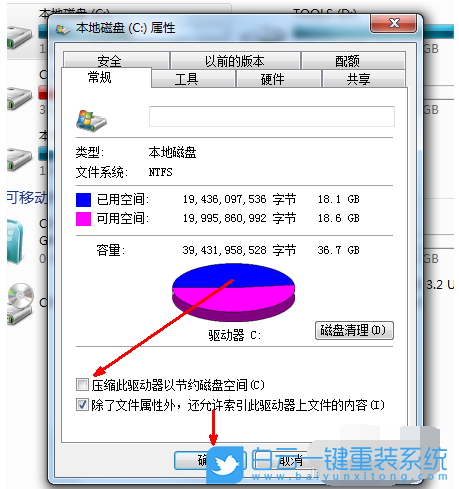
方法二:
1、除C盤以外,任意選擇一個磁盤,新建文件夾,并且命名為【桌面】;
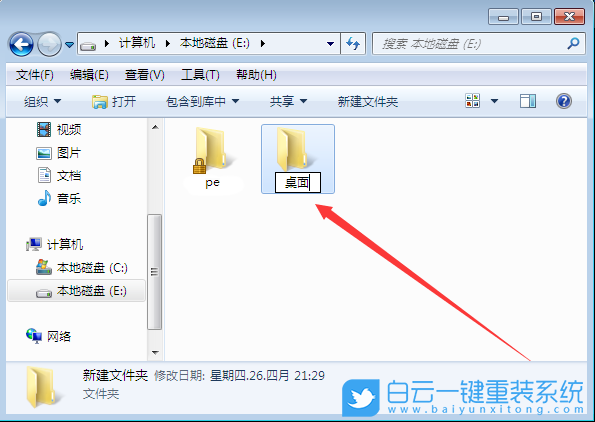
2、按照路徑:C:\用戶\Administrator\桌面 (Administrator 是你登錄系統的用戶名),這個路徑是就是桌面放文件的地方;
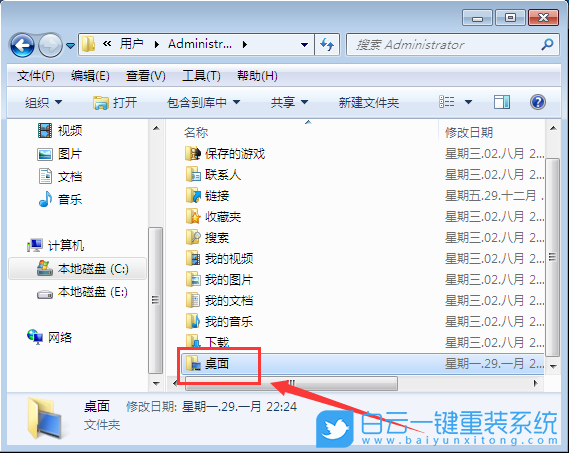
3、【右鍵】點擊桌面文件夾,在打開的菜單項中選擇【屬性】,然后切換到【位置】選項卡,可以將此文件夾中文件存儲的位置更改為此磁盤上的另一個位置、另一個驅動器或網絡上的另一臺計算機。然后點擊移動;

4、點擊【移動(M)后】,瀏覽到剛才創建的【桌面】文件夾,并點擊【確定】,這個時候系統會彈出是否要把桌面文件移動到新文件夾的提示,直接點是,耐心等待幾分鐘后,桌面文件就會全部移動到新文件夾了;
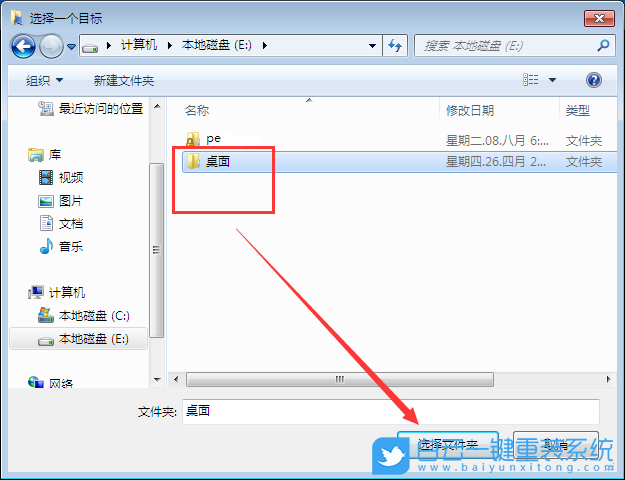
方法三:當然也可以使用【閃克C盤清理】嘗試解決問題
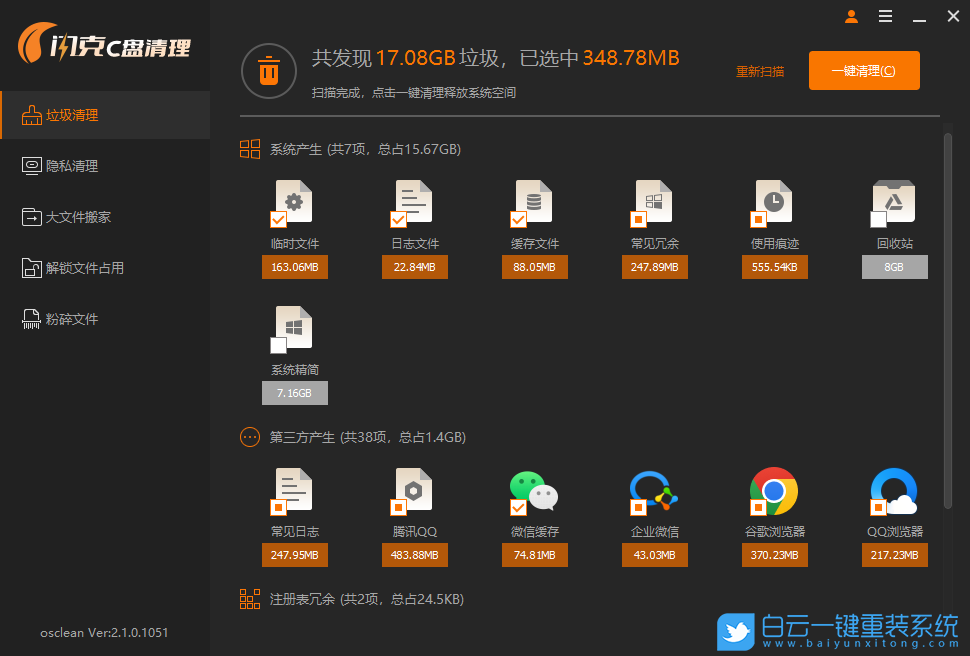
以上就是Win7 C盤滿了怎么清理垃圾而不誤刪文章,如果這篇文章的方法能幫到你,那就收藏白云一鍵重裝系統網站,在這里會不定期給大家分享常用裝機故障解決方法。

方法一:
1、【右鍵】點擊C盤(系統盤),在打開的菜單項中,選擇【屬性】;
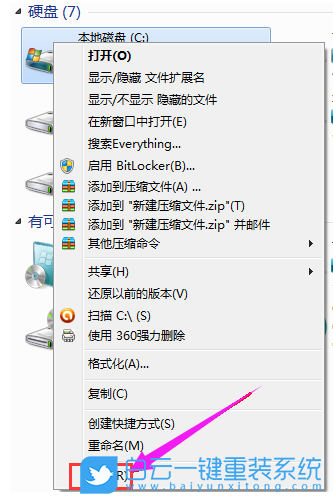
2、磁盤屬性窗口,切換到【常規】選項卡,然后點擊【磁盤清理】;
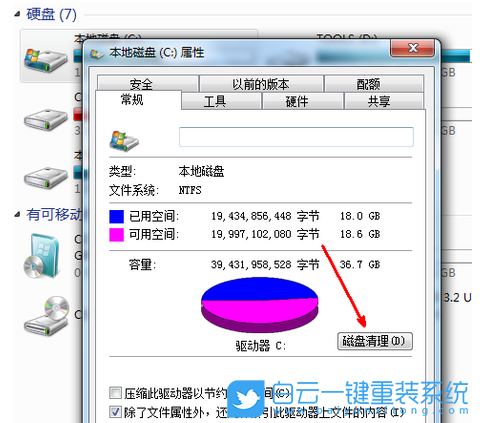
3、磁盤清理,首先會查找垃圾文件以及計算能釋放多少磁盤空間,需要點時間;
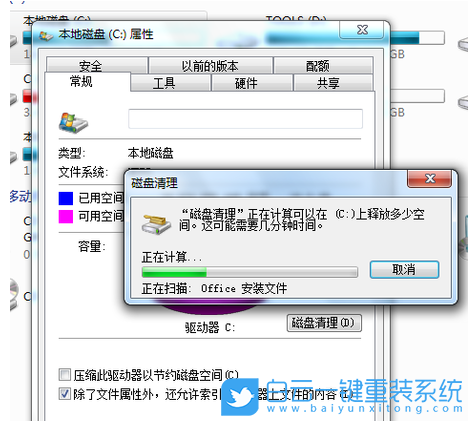
4、接著,會彈出(C:)的磁盤清理窗口,要刪除哪些文件,直接【勾選】就可以;
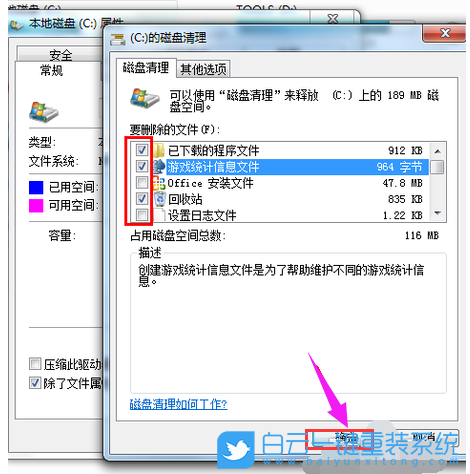
5、磁盤清理提示,確實要永久刪除這些文件嗎?如果沒有問題,點擊【刪除文件】即可;

6、程序正在清理剛才勾選要刪除的文件,清理完成后,C盤(系統盤)空間會多出不少;

7、如果電腦的磁盤空間實在太小,可以在磁盤屬性窗口,【勾選】壓縮此驅動器以節約磁盤空間,通過這種方法可以一定程度上節約空間;
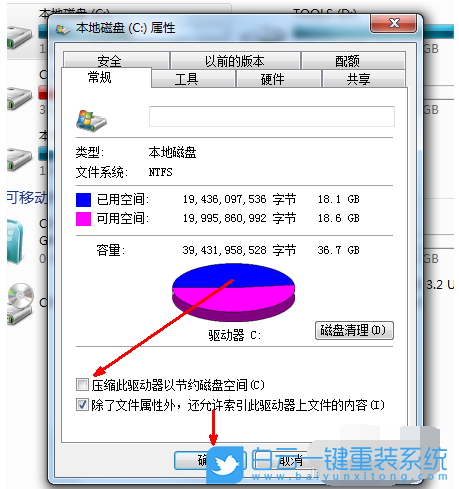
方法二:
1、除C盤以外,任意選擇一個磁盤,新建文件夾,并且命名為【桌面】;
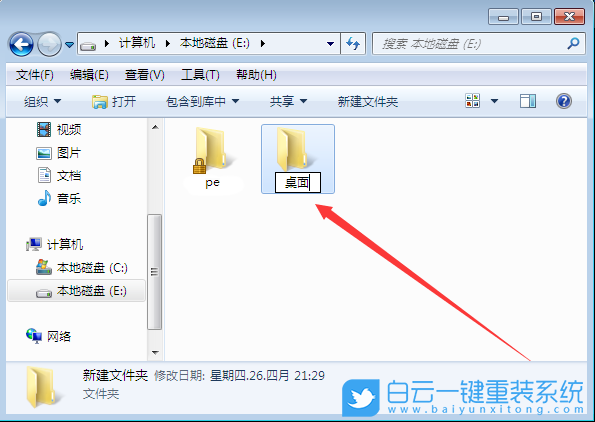
2、按照路徑:C:\用戶\Administrator\桌面 (Administrator 是你登錄系統的用戶名),這個路徑是就是桌面放文件的地方;
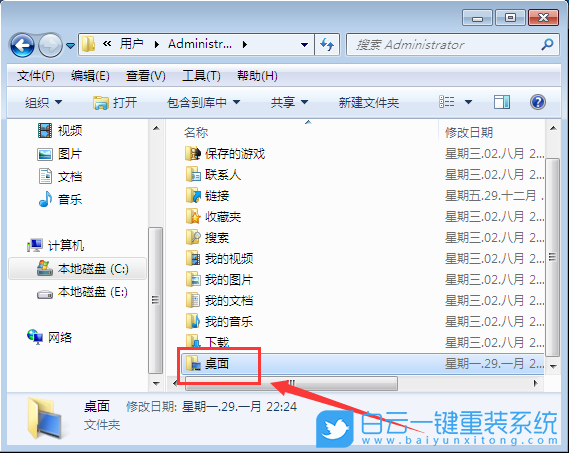
3、【右鍵】點擊桌面文件夾,在打開的菜單項中選擇【屬性】,然后切換到【位置】選項卡,可以將此文件夾中文件存儲的位置更改為此磁盤上的另一個位置、另一個驅動器或網絡上的另一臺計算機。然后點擊移動;

4、點擊【移動(M)后】,瀏覽到剛才創建的【桌面】文件夾,并點擊【確定】,這個時候系統會彈出是否要把桌面文件移動到新文件夾的提示,直接點是,耐心等待幾分鐘后,桌面文件就會全部移動到新文件夾了;
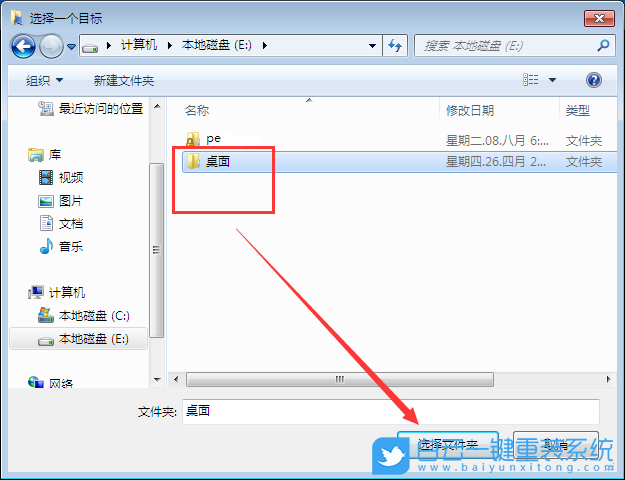
方法三:當然也可以使用【閃克C盤清理】嘗試解決問題
閃克C盤清理是一款支持Windows桌面和PE下使用的專業電腦清理軟件,旨在幫助用戶輕松清理C盤上的垃圾文件、保護隱私信息、管理大文件以及解決文件占用和粉碎文件等問題。
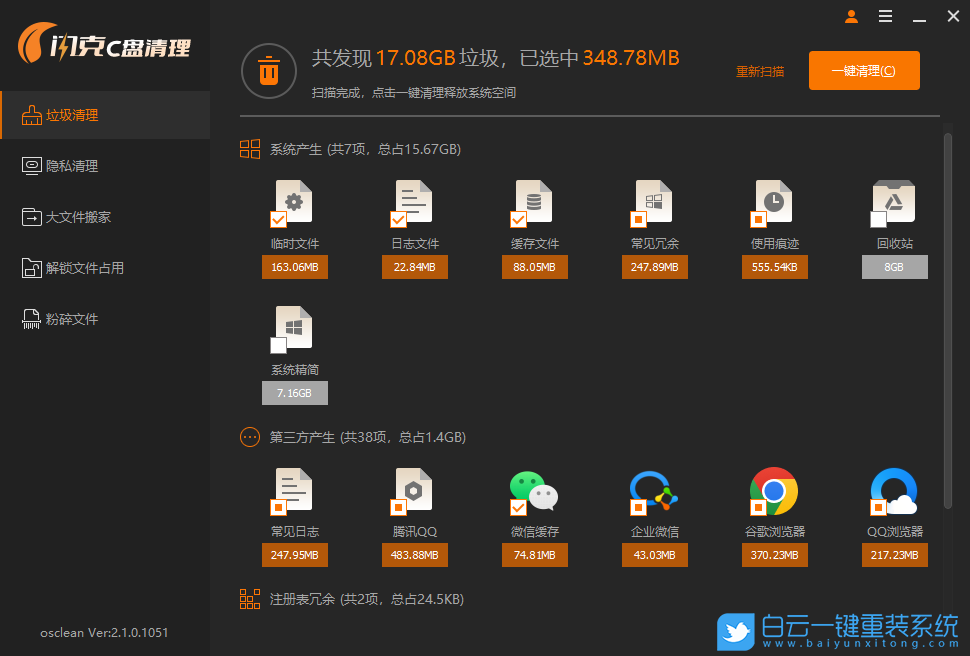
閃克C盤清理功能特色
1、C盤空間清理
只清理垃圾文件,不誤刪系統文件,保證系統穩定。(包括系統產生的文件(如臨時文件、日志文件、緩存文件、常見沉余、使用痕跡等)、第三方應用程序產生的緩存文件,以及注冊表沉余(包括使用痕跡和無效注冊表),從而釋放磁盤空間,提高系統性能。值得強調的是,我們的清理功能可以清理垃圾文件,而且不會誤刪,從而確保系統穩定運行。)
2、隱私痕跡全面清
支持清理瀏覽器歷史記錄、緩存文件、Cookie等隱私信息,有效保護用戶的個人隱私安全
3、深度清理大精簡
深度清理C盤空間,支持系統精簡,釋放更多空間。
4、文件搬家省空間
智能識別并管理C盤中占用較大空間的文件,方便用戶快速找到并移動或刪除這些文件,釋放磁盤空間
5、文件占用輕松解
幫助用戶解決因文件被其它程序占用而無法刪除的問題,輕松釋放被占用的文件
6、頑固文件輕松粉碎
徹底刪除文件,確保隱私安全,操作前請謹慎,刪除后可能無法通過數據恢復軟件恢復
只清理垃圾文件,不誤刪系統文件,保證系統穩定。(包括系統產生的文件(如臨時文件、日志文件、緩存文件、常見沉余、使用痕跡等)、第三方應用程序產生的緩存文件,以及注冊表沉余(包括使用痕跡和無效注冊表),從而釋放磁盤空間,提高系統性能。值得強調的是,我們的清理功能可以清理垃圾文件,而且不會誤刪,從而確保系統穩定運行。)
2、隱私痕跡全面清
支持清理瀏覽器歷史記錄、緩存文件、Cookie等隱私信息,有效保護用戶的個人隱私安全
3、深度清理大精簡
深度清理C盤空間,支持系統精簡,釋放更多空間。
4、文件搬家省空間
智能識別并管理C盤中占用較大空間的文件,方便用戶快速找到并移動或刪除這些文件,釋放磁盤空間
5、文件占用輕松解
幫助用戶解決因文件被其它程序占用而無法刪除的問題,輕松釋放被占用的文件
6、頑固文件輕松粉碎
徹底刪除文件,確保隱私安全,操作前請謹慎,刪除后可能無法通過數據恢復軟件恢復
以上就是Win7 C盤滿了怎么清理垃圾而不誤刪文章,如果這篇文章的方法能幫到你,那就收藏白云一鍵重裝系統網站,在這里會不定期給大家分享常用裝機故障解決方法。
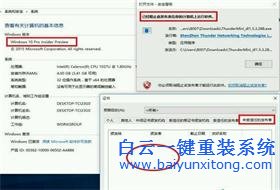
Win10系統發布者不受信任怎么辦,如何解決有用戶反映說,在使用win10系統時,想要打開某些程序,卻提示發布者并不被信任,提示說為了對計算機進行保護已經阻止此
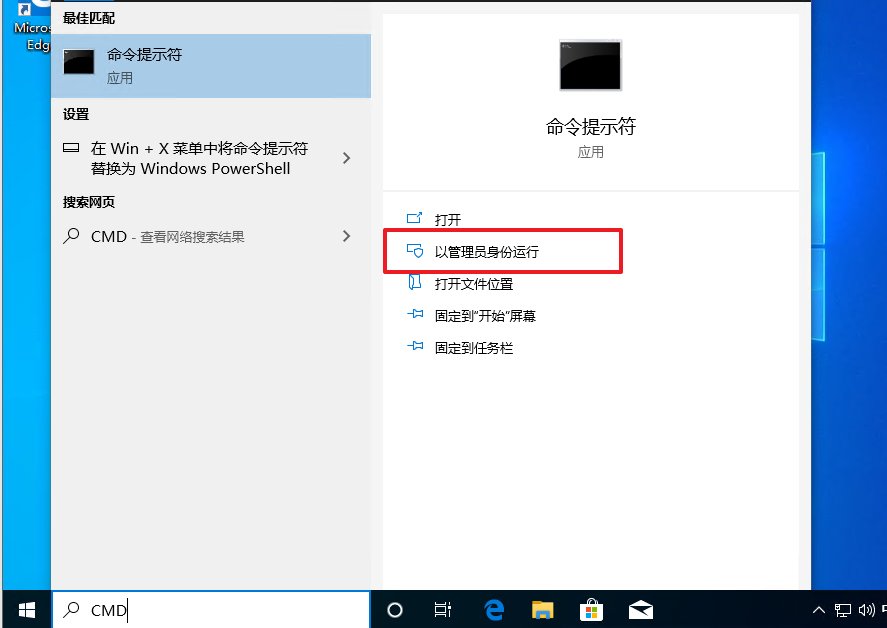
恢復win10系統源文件命令有哪些|Dism命令使用教程電腦隨著使用時間的變長,而變得更加容易出現一些問題,比如因為源文件出現變化,就容易導致電腦的資源管理器出現卡頓




